Значок обновить в 1с
Обновлено: 07.07.2024
В настоящей статье будет рассмотрено как самостоятельно обновить платформу 1С в пользовательском режиме. В рассматриваемом примере использовалась конфигурация Бухгалтерия предприятия 3.0, релиза 3.0.63.22, платформа версии 8.3.10.2580
Фирма «1С» периодически выпускает новые версии платформы, как правило, пользователь каких либо принципиальных изменений в новой версии не заметит. Поэтому, обновлять платформу с выходом ее новой версии, необходимости нет. Но все же существуют случаи, когда это сделать необходимо, например требование конфигурации установить платформу не ниже определенной версии. В нашем примере будет рассмотрен как раз такой случай.Для того чтобы определить требуется ли обновление платформы, необходимо перейти в монитор портала 1С:ИТС, который как правило автоматически открывается при запуске программы. Если этого не происходит, значит у Вас отключена автоматическая проверка обновлений при запуске программы, включить ее можно перейдя в Подсистему «Администрирование», меню «Интернет поддержка и сервисы»


В открывшемся окне вы можете либо вручную перейти в Монитор Портала 1С:ИТС, либо включить автоматическую проверку обновлений и он запуститься при последующем запуске программы
В открывшемся мониторе программа сообщает нам что доступно обновление программы


Кликнул по гиперссылке мы видим, что программа рекомендует для нашей версии конфигурации более новую версию платформы

Жмем на кнопку «Установить обновление» и попадаем в следующее окно, где нам необходимо кликнуть на «Подробнее»

Перед нами отроется окно, где нам необходимо снять галку с «Обновление конфигурации» и кликнуть на параметры установки

Ставим переключатель «установить с настройками по умолчанию» и жмем далее

Открывается окно, в котором отражается ход получения и установки обновления платформы

По завершению которого программа сообщит об успешном обновлении и предложит создать резервную копию базы данных

Это можно пропустить, сняв соответствующую галочку, кликнул на «Готово» и продолжить работать на новой версии платформы, а можно создать резервную копию, кликнув на «Готово» не снимая галочки. Во втором случае перед Вами откроется окно создания резервной копии, где Вам необходимо будет выбрать каталог хранения резервной копии и нажать на «Сохранить резервную копию»

Перед Вами откроется окно в котором вы увидите ход выполнения создания копии, по завершении которого программа перезапуститься

И перейдя в Монитор портала 1С:ИТС вы убедитесь что версия платформы теперь актуальна и не требует обновлений
Подборка иконок для подсистем для 1с предприятие 8.2 (управляемое приложение) в формате PNG 48*48 с сохранением прозрачности (740 шт.).
Собрана из свободных источников интернета и приведена к нужному формату.
Использование иконок для некоммерческого использования.
Подборка иконок для подсистем 1с 8.2, 8.3 (740 шт.) PNG 48х48.rarСпециальные предложения







Автор запретил комментарии
Просмотры 118136
Загрузки 1242
Рейтинг 228
Создание 19.12.11 23:34
Обновление 15.10.21 20:58
№ Публикации 102381
Тип файла Архив с данными
Конфигурация Конфигурации 1cv8
Операционная система Не имеет значения
Страна Россия
Вид учета Не имеет значения
Доступ к файлу Абонемент ($m)
Код открыт Да
Курс представляет собой отработанные и проверенные личным опытом основателей Школы инструменты решения вопросов с подчиненными, коллегами, заказчиком и руководством.См. также
Альтернативный способ добавления элементов и реквизитов на формы Промо
Предлагаю альтернативный вариант добавления динамически создаваемых элементов и реквизитов на форму.
1 стартмани
09.09.2019 18003 35 bmk74 7
Выделение текущей строки в отчете (сделать сразу во всех отчетах и ничего не сломать)
Как за 10 минут упростить работу с отчётами программистам и пользователям. Добавить ВО ВСЕ ОТЧЁТЫ механизм автоматического выделения текущей строки отчёта (той, на которой установлен курсор). И ПРИ ЭТОМ НИЧЕГО НЕ СЛОМАТЬ.
1 стартмани
17.10.2021 2821 6 Патриот 48
Самые красивые шахматы для 1С на управляемых формах
Здравствуйте, представляем Вашему вниманию классическую игру – Шахматы! Написана игра средствами 1С, на управляемых формах. Программный код представляет собой с аккуратностью составленную систему, содержащую лаконичные логические приемы и описательные имена переменных, объектов и функций. Программа полностью отлажена и многократно протестирована. Оригинальный авторский дизайн фигур, иконок и кнопок приятен глазу. Игра содержит большое количество функций, настроек и режимов игры, включая сетевую игру, тренировку с ботом или игру на двоих. Не упустите возможность найти ряд технических решений, применимых для реализации различных задач, а также поиграть в вечную игру с отличным оформлением! Желающие научиться программировать на управляемых формах могут многое почерпнуть в этой конфигурации.
5 стартмани
18.02.2021 5738 13 compmir 30
Интерактивная справка по объектам 1С (подключаемое расширение)
База знаний, подключаемая к объектам основной базы. Пополняется интерактивно, формируется в виде статей прямо в 1С (текст, картинки, таблицы, ссылки). Есть возможность прикрепления файлов, привязки к объектам 1С, возможности рейтинга и комментирования пользователями.
3 стартмани
29.09.2020 15993 84 sapervodichka 47
Расширенная настройка динамического списка УФ Промо
Открывая управляемую форму выбора и не увидев там видимых в форме списка элементов, часто хочется узнать причину их отсутствия там, т. е. какой наложен отбор. Но стандартная настройка списка управляемой формы показывает только пользовательские настройки, скрывая от пользователя фиксированный отбор. Предлагаю вам расширение конфигурации с расширенной настройкой динамического списка, отображающей пользователю кроме пользовательских настроек еще фиксированные.
Для корректной работы программы «1С:Бухгалтерия предприятия» требуется регулярно проводить обновление конфигурации. Фирма 1С систематически выпускает обновление программы. Это связано с постоянными изменениями в законодательстве в разрезе бухгалтерского и налогового учета. По этой причине программу нужно постоянно развивать и поддерживать ее актуальность.
Перед обновлением программы «1С:Бухгалтерия» необходимо проверить установленный релиз платформы и конфигурации. В окне «О программе» указана информация об используемых релизах платформы и конфигурации.

Рисунок 1 - Окно «О программе» в 1С:Бухгалтерия предприятия
Рассмотрим 2 способа обновления конфигурации «1С:Бухгалтерия предприятия» редакции 3.0:
- Через интернет.
- С помощью скачанного с сайта 1С файла
Перед обновлением конфигурации необходимо выполнить архивную выгрузку информационной базы 1С. Резервная копия используется для автоматического восстановления информационной базы в случае нештатной ситуации.
Для этого пользователь запускает конфигурацию «1С:Бухгалтерия» в режиме Конфигуратора. Далее переходит в меню «Администрирование», строка «Выгрузить информационную базу».

Рисунок 2 - Окно «Выгрузить информационную базу»
В открывшемся окне необходимо указать путь хранения информационной базы, ввести имя файла и нажать кнопку «Сохранить».

Рисунок 3 - Сохранение информационной базы 1С:Бухгалтерия
Внимание! Перед осуществлением выгрузки необходимо завершить работу всех пользователей системы.

Рисунок 4 - Подтверждение выгрузки информационной базы
Вариант 1. Обновление конфигурации «1С:Бухгалтерия 8» через интернет
Для обновления конфигурации «1С:Бухгалтерия предприятия» необходимо запустить программу в пользовательском режиме. Далее из раздела «Администрирование» перейти в «Интернет-поддержка и сервисы».

Рисунок 5 - Окно «Интернет-поддержка и сервисы»
Далее развернуть строку «Обновление версии программы» и перейти по ссылке «Обновление программы».

Рисунок 6 - Открытие окна обновления программы 1С:Бухгалтерия
В окне «Обновление программы» пользователь устанавливает отметку в строке доступного обновления конфигурации и нажимает кнопку «Далее».

Рисунок 7 - Окно обновления программы 1С:Предприятие
После этого необходимо пройти авторизацию на Портале 1С:ИТС и нажать кнопку «Далее». Без подписки 1С:ИТС обновить программу не получится, она обязательна.

Рисунок 8 - Авторизация на Портале 1С:ИТС
В следующем окне нужно заполнить данные пользователя и параметры кластера серверов информационной базы.

Рисунок 9 - Заполнение данных пользователя и параметры кластера
Теперь пользователь выбирает способ установки обновления и нажимает кнопку «Далее».

Рисунок 10 - Выбор способа установки обновления 1С
После выполнения указанных действий программа установит соединение с Порталом 1С:ИТС и получит файл обновления конфигурации. Скачивание файла может занять некоторое время.

Рисунок 11 - Окно обновления конфигурации 1С
После завершения обновления система запустится в пользовательском режиме. Чтобы проверить текущий релиз конфигурации, необходимо кликнуть на кнопку «Показать информацию о программе».

Рисунок 12 - Окно О программе 1С:Бухгалтерия
Вариант 2. Способ обновления с помощью файла скачанного с сайта.

Рисунок 13 - Авторизация в 1С:ИТС на сайте обновления программ
На сайте в разделе «Типовые конфигурации фирмы «1С» для России» пользователь выбирает необходимую конфигурацию из списка (Бухгалтерия предприятия, редакция 3.0).

Рисунок 14 - Выбор необходимой конфигурации для скачивания обновления
В открывшемся окне выбирается требуемый релиз обновления конфигурации.
Для обновления конфигурации до последнего релиза, необходимо выполнить постепенное обновление по обязательным релизам. Например, для обновления текущей версии 3.0.66.47 до 3.0.70.33 обновление пройдет в 4 этапа:
- 3.0.66.47 обновить до 3.0.67.63;
- 3.0.67.63 обновить до 3.0.67.74;
- 3.0.67.74 обновить до 3.0.70.25;
- 3.0.70.25 обновить до 3.0.70.33.

Рисунок 15 - Скачивание необходимых релизов конфигурации для обновления

Рисунок 16 - Выбор дистрибутива для скачивания обновления 1С
После сохранения файла обновления на компьютере, где будет проводиться обновление, необходимо распаковать архив. В извлеченной папке нужно запустить файл установки обновления.

Рисунок 17 - Запуск файла установки обновления 1С:Бухгалтерия
В окне «Установка конфигурации» необходимо выполнить установку шаблона обновления, кнопки «Далее» / «Готово».

Рисунок 18 - Окно установки обновления 1С:Бухгалтерия
После установки шаблона обновления пользователь запускает 1С:Бухгалтерия предприятия в режиме «Конфигуратор». Переходит в меню «Конфигурация», строка «Поддержка» / «Обновить конфигурацию».

Рисунок 19 - Подготовка к запуску обновления 1С
В окне «Обновление конфигурации» нужно установить отметку «Поиск доступных обновлений» и нажать кнопку «Далее».

Рисунок 20 - Выбор источника обновления 1С:Бухгалтерия
Далее устанавливаем отметку в строке «Искать в текущих каталогах шаблонов и обновлений» , нажимаем кнопку «Далее».

Рисунок 21 - Выбор области поиска файлов обновлений
Далее нужно выбрать из списка строку необходимого релиза обновления и нажать кнопку «Готово».

Рисунок 22 - Выбор необходимого релиза для установки
После этого в открывшемся окне «Описание обновления» нажимаем кнопку «Продолжить обновление».

Рисунок 23 - Описание обновления конфигурации 1С
Далее пользователь проверяет версию обновления конфигурации и нажимает кнопку «ОК». После этого программа предложит обновить конфигурацию базы данных. Необходимо нажать кнопку «Да».

Рисунок 24 - Проверка версии конфигурации
Программой будет выполнено сравнение объектов. В окне «Реорганизация информации» нужно нажать кнопку «Принять».

Рисунок 25 - Реорганизация информации во время обновления программы
После этого обновление конфигурации на 1 релиз будет завершено. В нашем случае, необходимо провести аналогичное обновление еще на 3 обязательных релиза, после чего мы получим актуальную версию конфигурации «1С:Бухгалтерия предприятия».
Можем помочь с обновлением и обеспечить полную поддержку
Вашей учетной системы!
Своевременное обновление программы 1С 8.3 позволяет поддерживать ее актуальность, следовать всем изменениям законодательства при ведении учета, а также пользоваться всеми нововведениями и улучшениями функционала программы. Программа 1С может обновляться как в автоматическом режиме, так и вручную через конфигуратор. Обратите внимание на следующие моменты:
- Обновлять описанными способами можно только типовые программные продукты 1С – доработанные конфигурации обновляются только с привлечением специалистов компании "Первый Бит".
- Любые действия по обновлению должны осуществляться только после выхода из базы 1С всех пользователей
Автоматическое обновление 1С:Предприятие 8
Если у вас заключен договор информационно-технологического сопровождения 1С:ИТС, вы можете воспользоваться возможностью автоматического обновления. Благодаря этой функции программа сама контролирует актуальность своей версии, скачивает и устанавливает новейшие обновления. Для настройки функции автоматического раздела, необходимо открыть в главном меню раздел "Администрирование", пункт "Интернет-поддержка и сервисы"
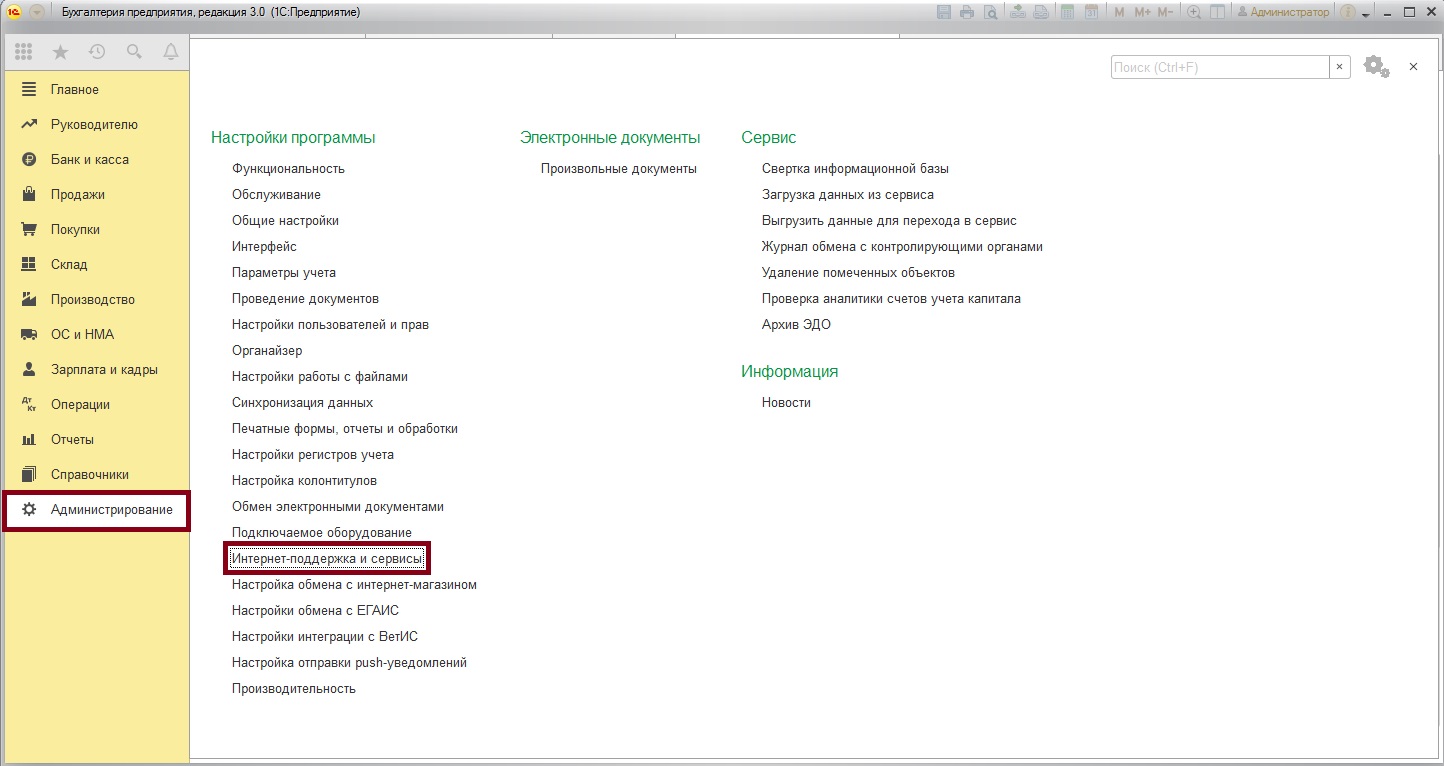
В окне "Интернет-поддержка и сервисы" есть 3 подпункта, которые связаны с обновлением программного продукта 1С.
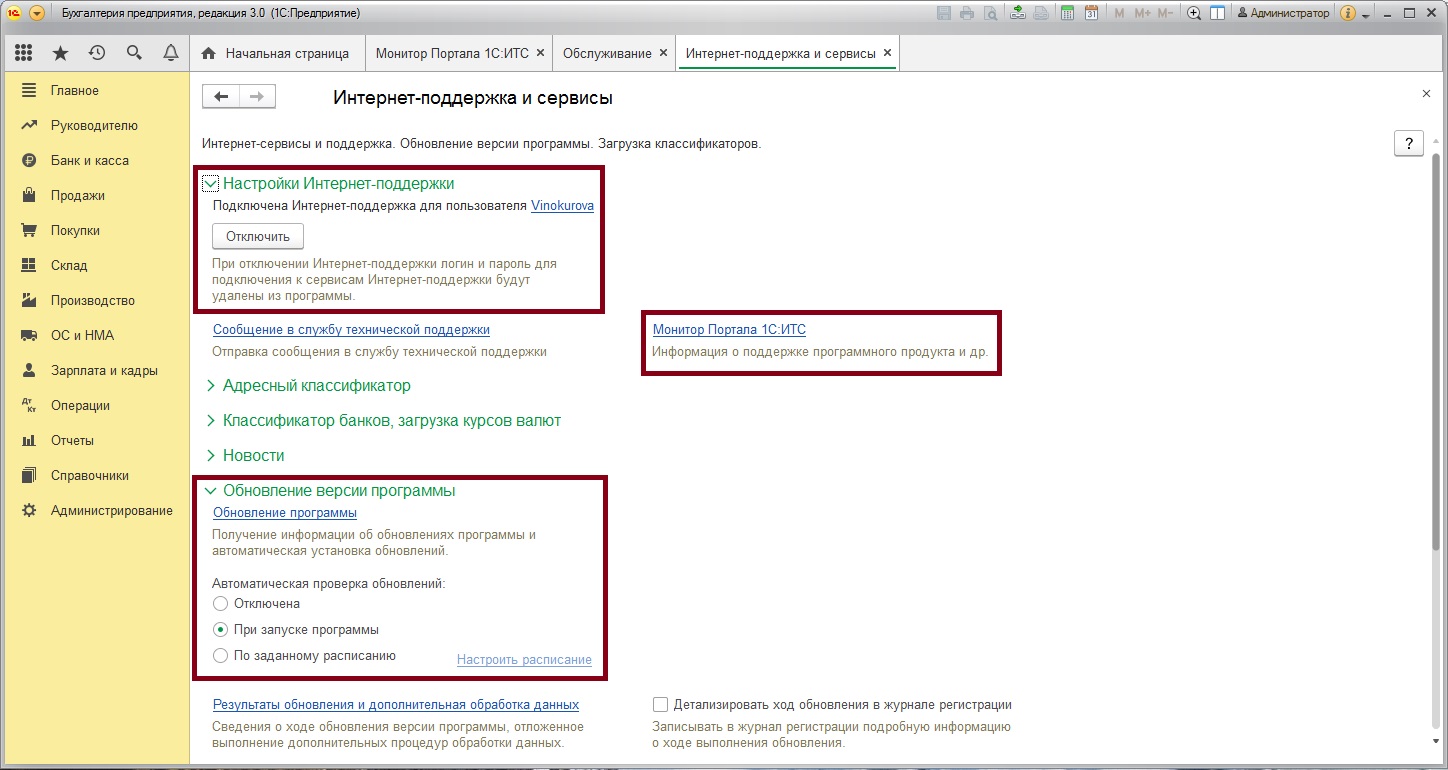
В подпункте "Настройки интернет-поддержки" необходимо ввести свои реквизиты для входа на портал ИТС. В результате вы подключите свой аккаунт 1С:ИТС к программе и сможете использовать функционал автоматического обновления. В дальнейшем здесь же можно будет отвязать аккаунт от программы.
Подпункт "Обновление версии программы" позволяет включить и настроить расписание автоматической проверки обновлений.
Подпункт "Монитор Портала 1С:ИТС" позволит контролировать наличие актуальных обновлений и запускать их установку. При включенной автоматической проверке обновлений "Монитор Портала 1С:ИТС" будет открываться при запуске программы. Здесь вы сможете увидеть актуальную версию программы 1С, текущую версию, и запустить установку обновления.
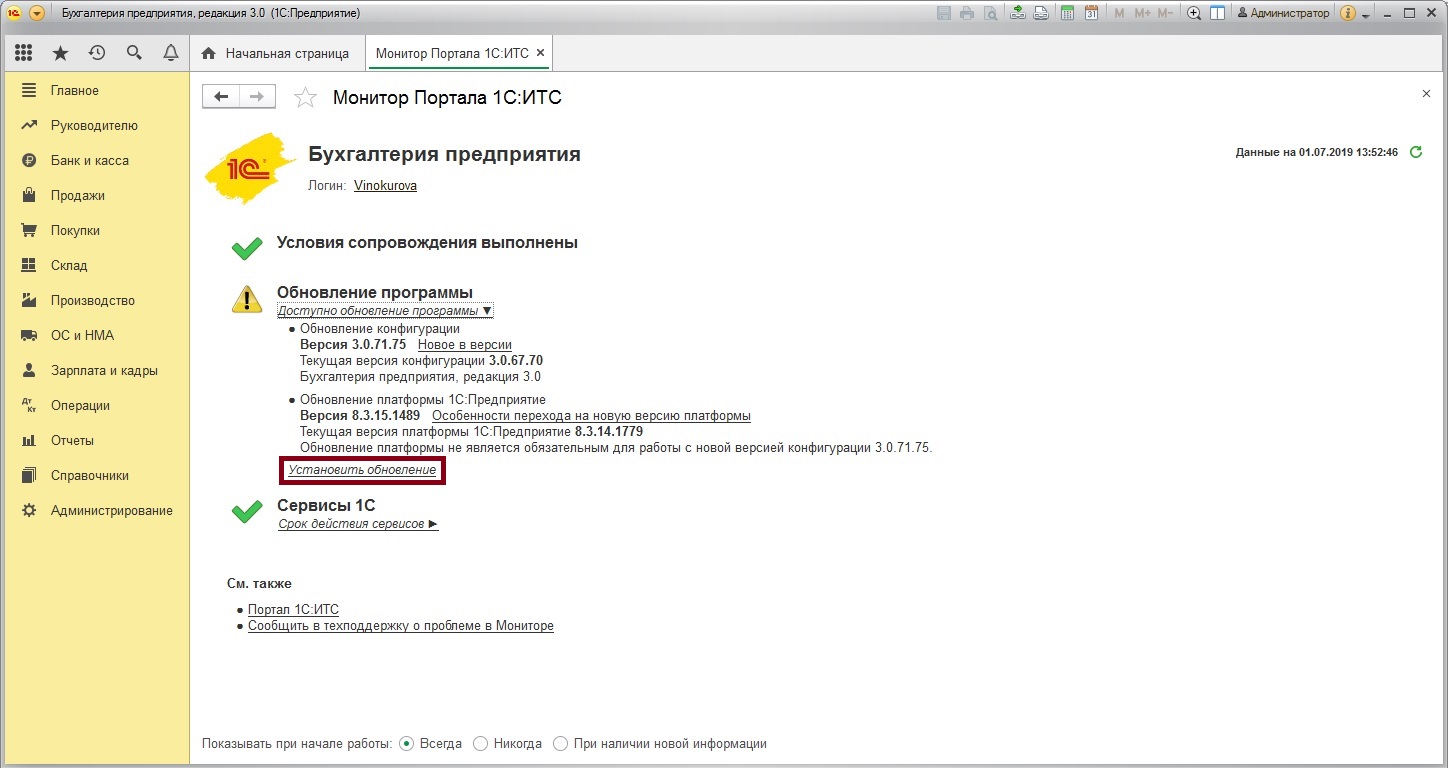
Через функционал интернет-поддержки можно обновить и конфигурацию, и платформу. В данном случае нам необходимо лишь обновление конфигурации 1С:Бухгалтерия 3.0.
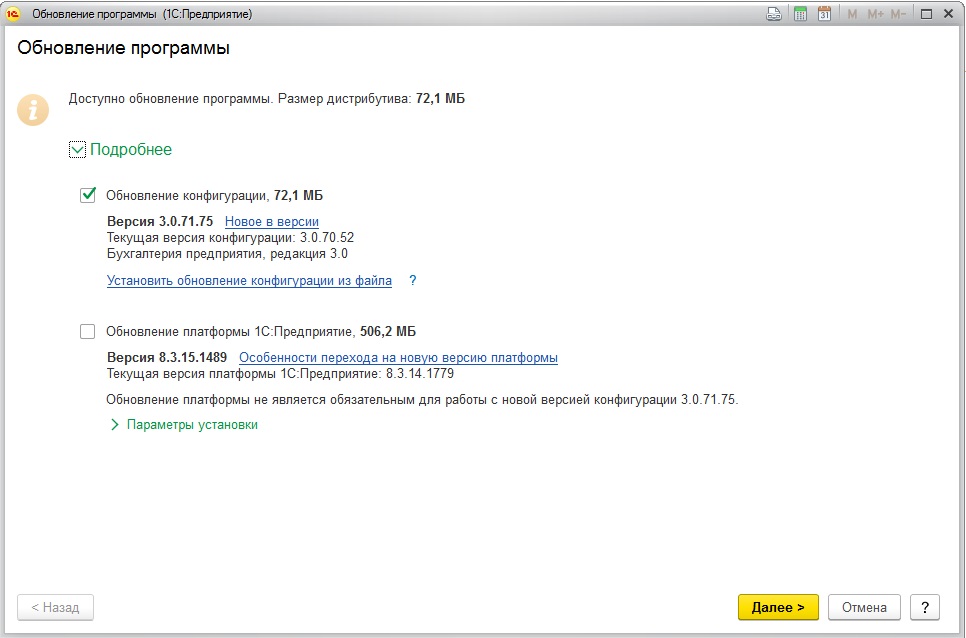
После нажатия клавиши "Далее" начнется скачивание файлов обновления. После скачивания программа предложит либо обновиться немедленно, либо при завершении работы. После этого вам останется лишь дождаться автоматической установки обновлений.
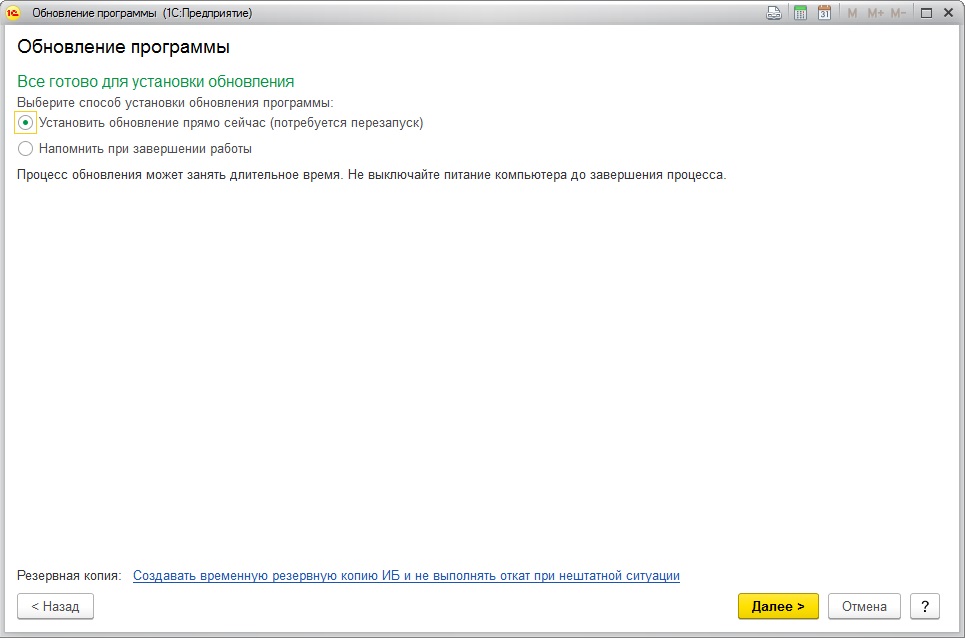
Самостоятельное обновление 1С:Предприятие 8 через конфигуратор
Обратите внимание, что если программа 1С давно не обновлялась, вы не сможете сразу установить последний релиз. Для каждого обновления существует перечень версий, на которые его можно установить. Как правило, это несколько версий программы, предшествующих актуальной. Таким образом может потребоваться последовательная установка нескольких обновлений один за одним.
Чтобы выбрать нужные релизы для скачивания, проверьте свою версию программы, нажав на восклицательный знак в правом верхнем углу. Откроется окно "О программе", где указана версия платформы, а также название и версия конфигурации. Проверьте совместимость релизов и скачайте те, которые нужны для обновления до актуальной версии.
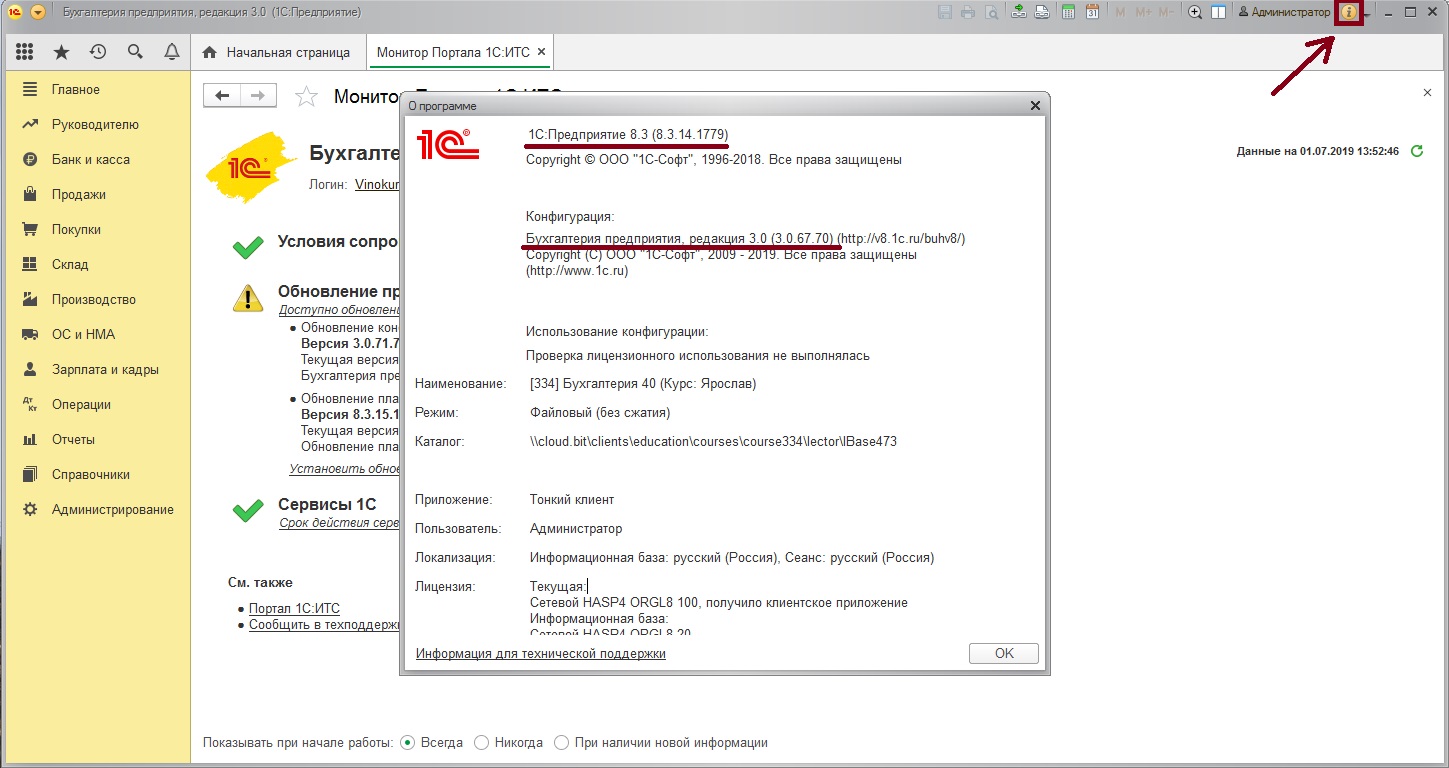
Когда нужный релиз скачан и установлен на компьютере, можно запустить программу 1С в режиме конфигуратора (выбрать соответствующий режим можно в окне запуска программы). Откройте конфигурацию по команде "Открыть конфигурацию" в меню "Конфигурация". Еще раз проверьте, что у вас установлена типовая версия программы 1С 8.3 – понять это можно по иконке замка рядом с названием конфигурации.
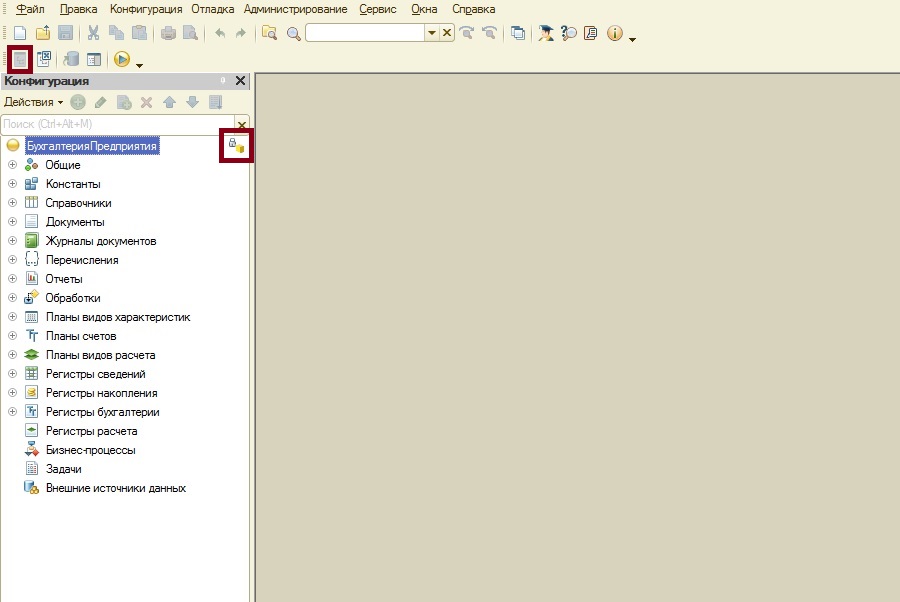
Внимание! Прежде чем осуществлять дальнейшие действия по обновлению программы, рекомендуем выгрузить действующую базу 1С с целью создания резервной копии. С инструкцией по выгрузке информационной базы ознакомьтесь в нашем материале. После создания резервной копии вы можете приступить к процессу обновления, для этого зайдите в раздел "Конфигурация", "Поддержка", "Обновить конифгурацию."
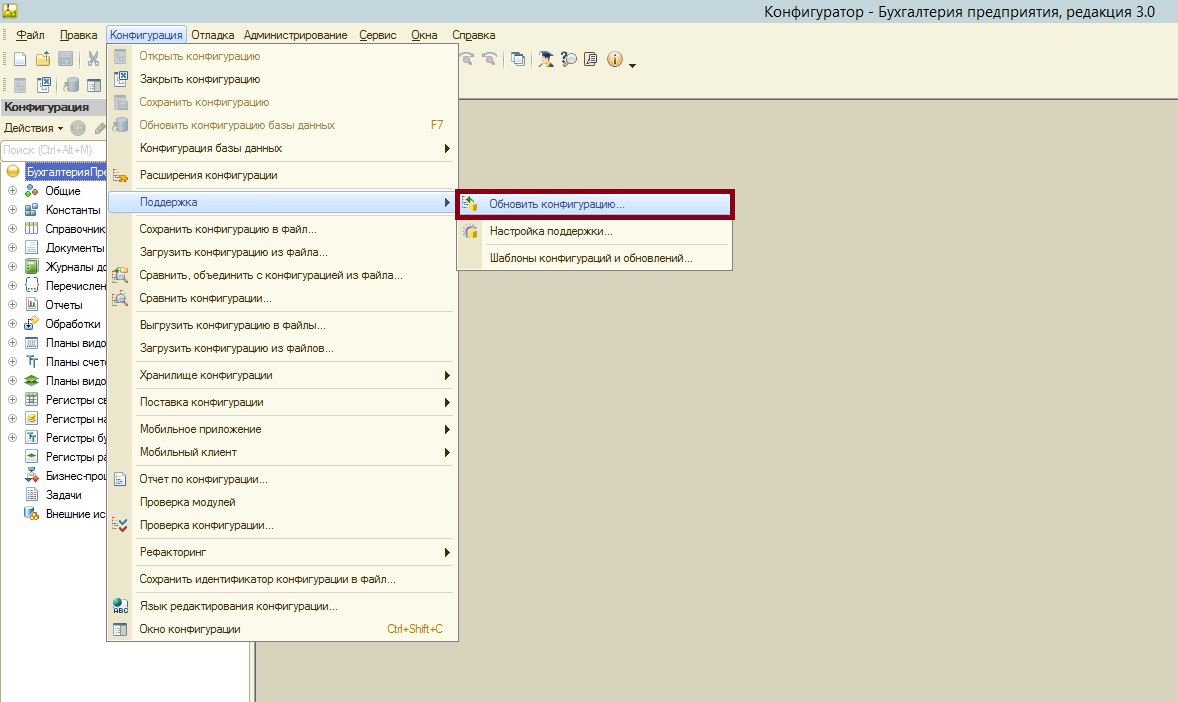
В появившемся окне необходимо выбрать файл конфигурации, установленный из скачанного ранее архива. После нажатия кнопки "Готово" появится окно с описанием обновления. Если обновление несовместимо с текущей версией, на следующем шаге программа выдаст ошибку.
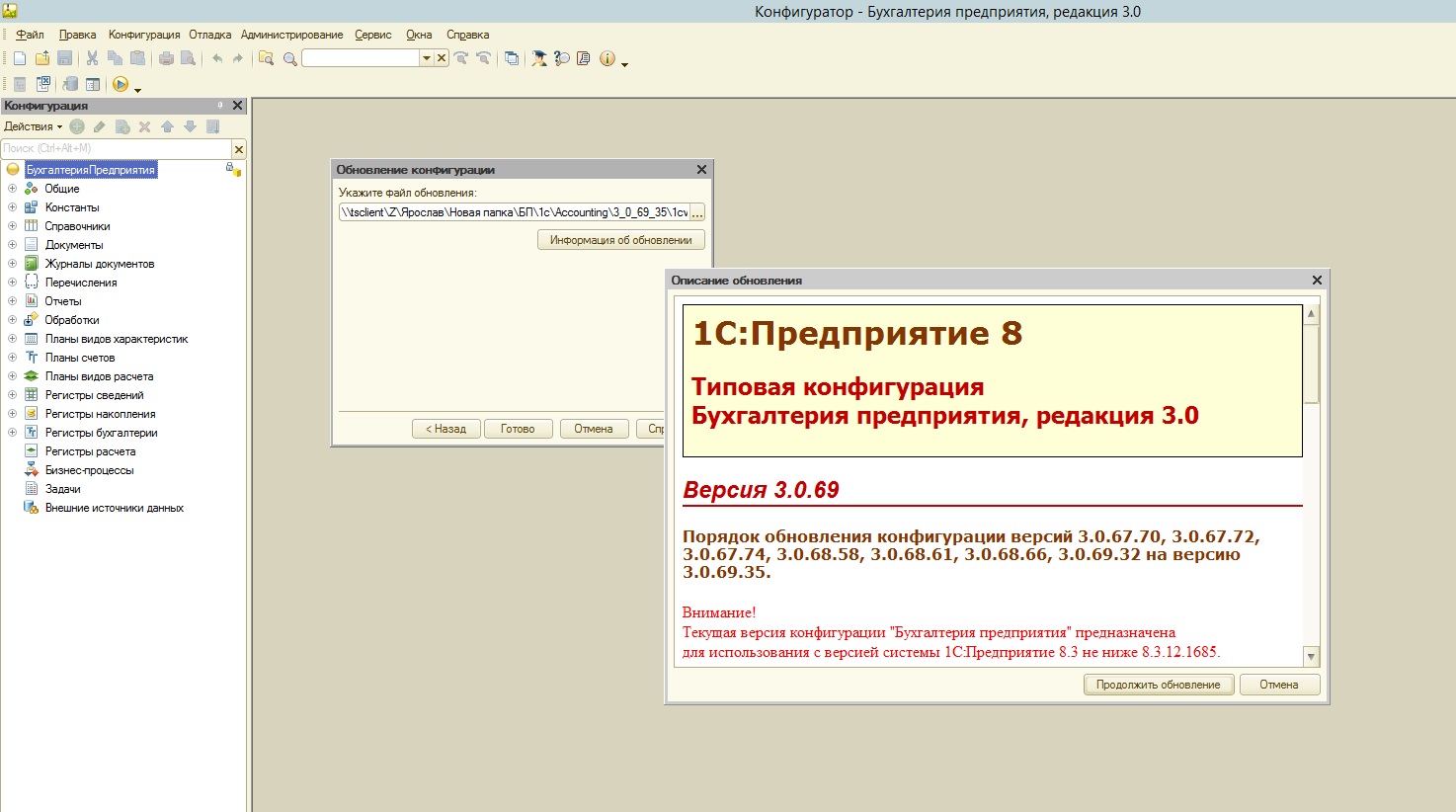
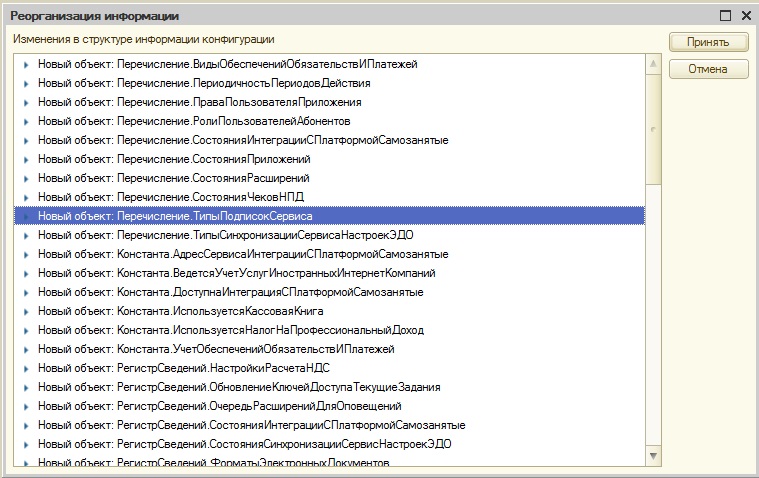
В ряде случаев могут возникнуть проблемы, препятствующие установке обновления, в этом случае нужно использовать "Тестирование исправлений" или вызвать специалиста. Если же проблем не возникло и обновление установилось, конфигуратор можно закрыть. Войдите в программу 1С в режиме пользователя, подтвердите легальность обновлений 1С и дождитесь их окончательной установки.
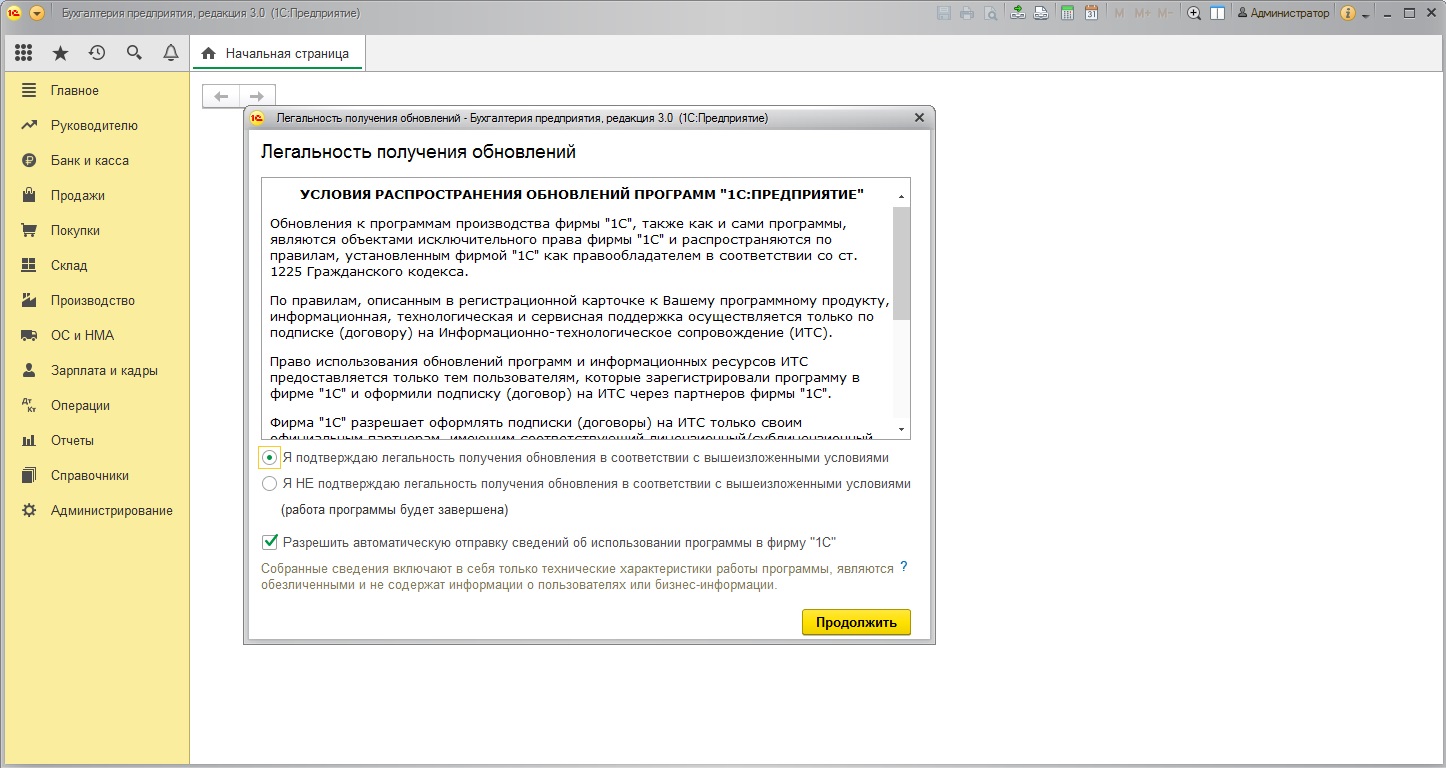
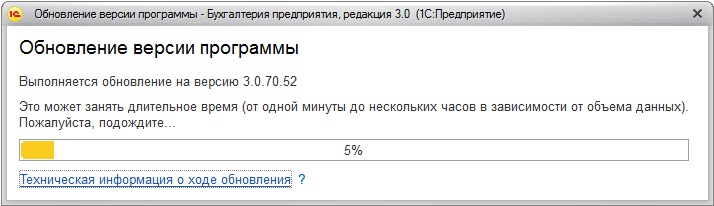
Глубокие знания в области установки программы 1С 8.3, обновления, настройки и поддержки базы данных можно получить на курсах "Администрирование системы 1С:Предприятие 8"
Читайте также:

